
1. 오래된 차에 새생명(??)을 달아주자 #1-안드로이드 올인원/ADAS 대쉬캠/후방카메라 DIY 설치후기..
2. 오래된 차에 새생명(??)을 달아주자#2- 안드로이드 올인원에 블루투스 볼륨 다이얼을 달아보자..
3. 오래된 차에 새생명(??)을 달아주자#3- 자동차 Power Outlet에 새 USB port를 달아보자..
4. 오래된 차에 새생명(??)을 달아주자#4- 잠기지 않는 자동차문 Lock을 고쳐봅시다..
안올의 냉각팬을 녹투아 (Noctua) 팬으로 교체후, 1년이 가까이 되었는데, 아직도 별문제 없이 잘 사용하고 있어 이제서야 포스팅 해봅니다..
구입한지 몇개월이 지나니 자동차를 켤때마다 안올에서 위이잉~~~ 거슬리는 소리가 나기 시작합니다..
안올 구매시, 팬이 없는 모델과, 있는 모델이 있는데 캘리포니아의 뜨겁고, 뜨거운 날씨를 고려하면, 팬이 필수인것 같아서 팬이 있는 모델로 구입했었습니다..
(진짜 팬없는 모델로 샀으면, 큰일날뻔 했습니다.. 캘리 너무 뜨거워요..)
처음에는 소리가 나도 그러려니 했는데, 팬소리가 나봤자 얼마나 크겠어? 하며 무시했는데, 시간이 지나며 점점 커지기 시작하더니
나중에는 자동차 켤때마다 굉음??이 나서 신경이 쓰이기 시작합니다..
자세히 들어보니, 안올에 있는 쿨링팬이 돌아가면서 나는 소리인것 같아, 케이스 분해해서 들어보니, 역시나 냉각팬 소리 입니다..
인터넷 검색해보니, 아마 저가의 부품을 사용하다보니, 이런 문제가 많이 발생하는것 같네요..
그래서, 이미 비슷한 문제를 가졌던 사람들이 지나갔던 길을 따라가 보기로 합니다..
왕년에 컴퓨터조립해 보였던 분이면 다 아시는 컴퓨터 쿨링팬의 영원한 강자!!
녹투아 팬으로 교체해 봅니다...
1. 녹투아 팬 40x40x10 mm, DC 12V
(20 mm 도 되긴 되는데 좀 두껍습니다..)
https://www.amazon.com/gp/product/B009NQLT0M/ref=ppx_yo_dt_b_search_asin_title?ie=UTF8&psc=1
아마존에서 주문을 하니, 금방 왔습니다..
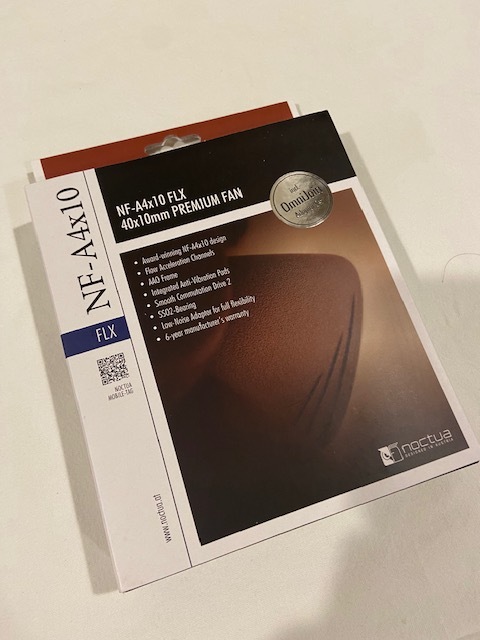
구성품은 이렇게 생겼습니다.. 원래 안올에 있었던 것을 교체하여 넣으려면 두께나, 사이즈가 같아야 합니다..



드디어 주말, 날 잡아서 안올을 뜯기 시작합니다..
(도대체 안올 설치후, 그동안 몇번이나 뜯는지 모르겠습니다..ㅎㅎ DIY의 세계가 그런가 봅니다.. )


쿨링팬을 떼어내니, CPU와 맞닫는 방열판이 보입니다..

안올에서 사용하는 전류 12V, 물론 녹투아팬도 12V를 사용해야겠죠??

기존 쿨링팬과 안올로 연결되는 전선의 커넥터를 재사용하기로 합니다..
그래서 쿨링팬에 연결된 전선을 잘라서 녹투아 팬의 빨강, 검정 전선과 연결해 줍니다..

녹투아 팬 (3가지 선-노랑, 빨강, 검정 -> 자체 포함된 2선 변환 케이블 (빨강, 검정) -> 이선과 Old 케이블 선을 잘라서 이어 붙입니다.
(연결잭 재사용하기 위함)

그리고 나서 그대로 안올에 전원 연결해 주면 됩니다.. 전원 연결해 보니 조용히 씽씽씽 잘 도네요...

설치시 팬의 앞.뒤 설치는 아무렇게나 해도 상관이 없다고 합니다.
제품 레이블이 보이는 방향이 밖으로 나오면 흡기라고 합니다.
뭐가 좋은지는 모르겠으나 일반 컴퓨터도 보면 보통 레이블이 밖으로 나오게 설치한것을 봐서 똑같이 밖으로 나오게 설치합니다...

윗부분이 전선 때문에 잘 안들어갑니다..
드라이버로 살살살 틈사이에 끼워 넣어줍니다..
설치하고, 역시나 수축 튜브로 예쁘게 마무리 해줍니다..


설치했는데, 뭔가 팬과 연결되는 메탈 플레이트의 열배출 구멍이 마음에 들지 않습니다..

이왕 하는거 제대로 해보기로 하고, 회사로 가지고 와서, 드릴로 뚫어서 더 크게 만들어줍니다. (전문용어로 보링?? 인가요??)

짜쟌!! 구멍이 커졌습니다..
뭔가 시원하고, 엄청 쿨링이 잘될것 같은 느낌이 듭니다..

마지막으로 다 연결해 본 사진입니다..

끝!!!! 참 쉽죠잉!!
쿨링팬이 돌아가는지도 모르게, 엄청 조용합니다.. 의심의 눈초리를 보내던 마눌님에게 또 칭찬을 듣습니다..
사이즈와 전류만 맞는다면, 여기저기 쿨링팬이 필요한곳에, 쓰임새 있게 많이 사용해 볼수 있을것 같네요..
역시나 후기 올리는것은 힘드네요..
그많은 사진과 후기 올리시는 분들 진심 존경합니다...
녹투아 좋은펜이죠. 그런데 좀 싼거에 펜콘트롤러 달아서 천천히 돌게 만들어도 괜찮아요.
맞아요. 저렴이 저속도 rpm을 달아도 되는데, 이왕 하는거 어차피 오래쓸거라, 좀 좋은거 달았습니다...
대단하십니다!! 짝짝짝. 매번 올리실때마다 뽐뿌만 받고 실행에 옮기지는 못하고 있는 숨은 구독자(?)입니다. 오늘도 재밌게 잘 보았습니다 ^^
팬이라니 영광입니다... 재밌게 봐주셔서 감사합니다...
댓글 [4]